 Zrób teraz kopię lustrzaną swojego telefonu
Zrób teraz kopię lustrzaną swojego telefonu
Z łatwością wykonaj kopię lustrzaną telefonu na komputerze.
- Jak złożyć kopię lustrzaną iPhone'a na PC
- Przesyłaj Androida do Windowsa
- Kopiuj iPhone'a do systemu Windows
- Samsung Screen Mirror nie działa
- Aplikacja Mirror na iPhone'a
- Aplikacja lustrzana na Androida
- Użyj AirServera
- Kopiuj iPhone'a do komputera
- Przesyłaj z telefonu na komputer
- Lustro ekranu iPhone'a nie działa
- Odbij iPada na PC
- Lustro iPhone'a do laptopa
- Skonfiguruj Screen Mirror na iPhonie
- Odbij iPhone'a
- Android Mirror na Maca
Wyjątkowe i godne zaufania aplikacje lustrzane dla systemu Android
 Zaktualizowane przez Lisa Ou / 19 maja 2023 09:15
Zaktualizowane przez Lisa Ou / 19 maja 2023 09:15Oglądałem mój ulubiony film na telefonie z Androidem. Ale moja rodzina chce to obejrzeć również w ramach naszej weekendowej integracji. Dlatego musimy obejrzeć to na większym ekranie, a ja mam tylko komputer. Czy możesz mi pomóc wykonać kopię lustrzaną mojego telefonu z Androidem na komputerze? Z góry dziękuję!
Mamy twoje plecy! Pokażemy Ci najlepsze aplikacje lustrzane na Androida wraz z ich krokami, aby dowiedzieć się, jak z nich korzystać. Wprowadzimy również najskuteczniejsze oprogramowanie dla twojego komputera, aby wykonać kopię lustrzaną twojego telefonu z Androidem. Odkryj więcej, przewijając.
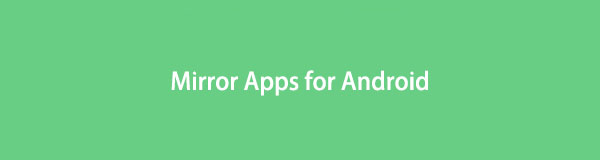

Lista przewodników
Część 1. Najlepsze aplikacje lustrzane na Androida
W tej sekcji zobaczysz 2 najlepsze aplikacje lustrzane na Androida. Są one najczęściej wyszukiwane w sklepie Google Play i są wysoko oceniane przez ich użytkowników. Ale nadal zobaczysz ich zalety i wady w tym poście, abyś mógł zdecydować, którego użyjesz. Poświęć trochę czasu na ich sprawdzenie, a następnie przeczytaj ich instrukcje dotyczące korzystania z nich. Przystępować.

Dzięki FoneLab Phone Mirror skutecznie wykonasz kopię lustrzaną iPhone'a lub Androida na komputerze.
- Umożliwia tworzenie kopii lustrzanej ekranu iPhone'a lub Androida na komputerze PC.
- Połącz swoje urządzenia przez Wi-Fi, kod QR, kod PIN lub kabel USB.
- Z łatwością rób zrzuty ekranu i nagrywaj czynności na ekranie.
Opcja 1. Lustro ekranowe
Screen Mirror to aplikacja na Androida, która może wykonać kopię lustrzaną telefonu na komputerze, telewizorze i telefonie. Połączenie z telefonem nie wymaga pobierania oprogramowania na komputer. Wystarczy wejść na jego stronę internetową, której użyjesz do podłączenia telefonu do komputera. Ale ta aplikacja ma wiele wad w swoich funkcjach. Ta aplikacja zawiera zbyt wiele reklam, które mogą zepsuć Ci wrażenia. Nie możesz zamknąć reklam, dopóki nie skończy się pozostały czas. Ponadto musisz uaktualnić lub zapłacić za aplikację, aby dokładnie usunąć reklamy.
Czy chcesz korzystać z tej bezpłatnej aplikacji lustrzanej na Androida? Zobacz jego kroki poniżej, aby uzyskać lepsze wrażenia.
Krok 1Znajdź ikonę aplikacji Sklep Google Play na swoim telefonie z Androidem. Następnie dotknij jego Pasek wyszukiwania ikonę i wpisz Lustro ekranu. Stuknij w Czerwony ikona na wynikach. Możesz zobaczyć ikonę na zrzucie ekranu poniżej, jeśli nie wiesz, którą wybrać.
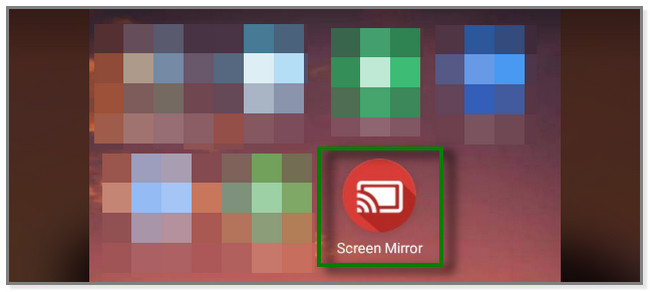
Krok 2Aplikacja pokaże Ci, jak skopiować telefony na komputery lub inne urządzenia. Pokaże ci oficjalną stronę internetową, na której możesz zobaczyć ekran swojego telefonu. Na komputerze wyszukaj witrynę www.screenmirrorapp.com.
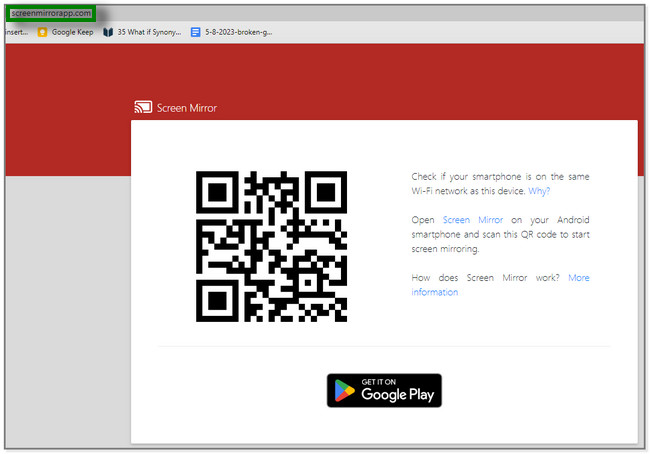
Krok 3Proszę dotknąć Lustro ikonę w prawym górnym rogu aplikacji na telefon z Androidem. Na głównym interfejsie pojawi się skaner. Musisz zeskanować kod na stronie, której szukałeś jakiś czas temu. Po tym zobaczysz już ekran telefonu z Androidem na komputerze.

Dzięki FoneLab Phone Mirror skutecznie wykonasz kopię lustrzaną iPhone'a lub Androida na komputerze.
- Umożliwia tworzenie kopii lustrzanej ekranu iPhone'a lub Androida na komputerze PC.
- Połącz swoje urządzenia przez Wi-Fi, kod QR, kod PIN lub kabel USB.
- Z łatwością rób zrzuty ekranu i nagrywaj czynności na ekranie.
Opcja 2. Dublowanie Bowsera
Aplikacja Browser Mirroring może wykonać kopię lustrzaną telefonu w przeglądarce, innym telefonie i telewizorze. Ale każdy krok w tej aplikacji wymaga obejrzenia reklamy. Jeśli nie chcesz napotkać tego problemu, musisz kupić lub zaktualizować aplikację. Ponadto ta aplikacja ładuje się bardzo wolno za każdym razem, gdy używasz jednego z jej narzędzi i funkcji.
Czy chcesz, aby ta aplikacja odzwierciedlała Twój telefon na komputerze i innych urządzeniach? Przeczytaj poniższy samouczek i postępuj zgodnie z nim uważnie.
Krok 1Pobierz Mirroring przeglądarki aplikację na telefonie za pośrednictwem sklepu Google Play. Następnie dotknij Otwarte ikonę, aby otworzyć aplikację w telefonie. Zobaczysz obsługiwane urządzenia tej aplikacji. Stuknij ten, który wolisz. Ta procedura pokaże, jak podłączyć telefon do komputera. Proszę dotknąć Komórka do przeglądarki przycisk.
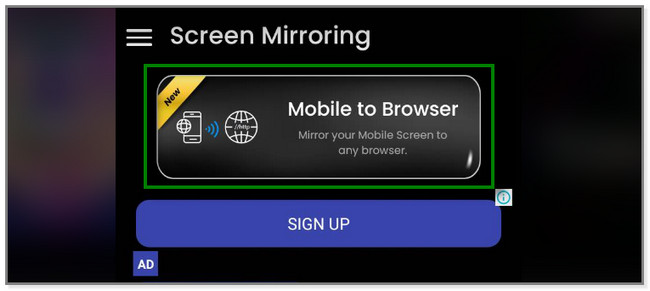
Krok 2Ponieważ chcesz korzystać z tej aplikacji za darmo, dotknij ikony Ciesz się darmową wersją przycisk. Jak wskazano w jego opisie, obejrzysz krótką reklamę. Trwa to 30 sekund lub dłużej.
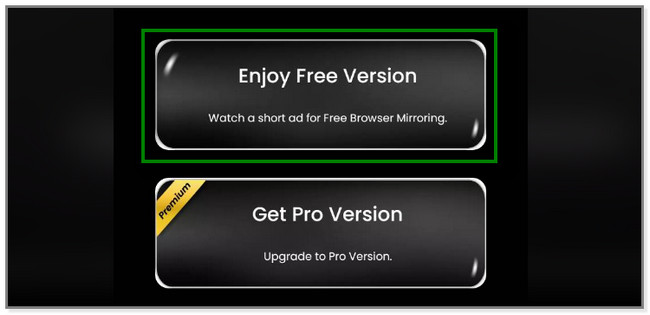
Krok 3Narzędzie pokaże interfejs połączenia. Podłącz telefon do Wi-Fi tak samo jak komputer. Następnie dotknij Share ikona na Krok 2 sekcja na ekranie. Możesz udostępnić link w Messengerze, Gmailu i nie tylko.
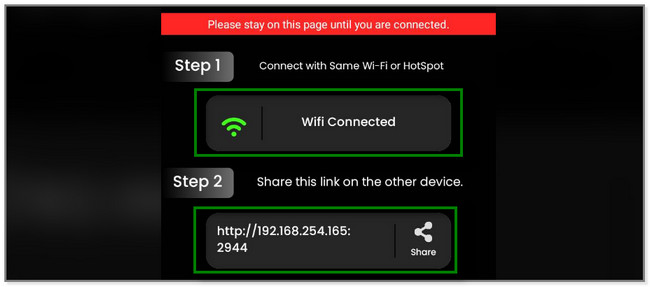
Krok 4Przejdź do aplikacji, której używasz, aby otrzymać link. Następnie dotknij go, a automatycznie zauważysz ekran swojego telefonu z Androidem na stronie internetowej.
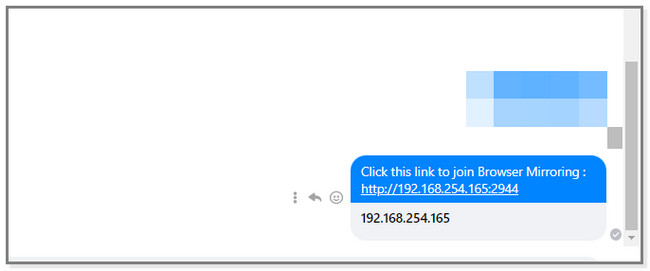
Powyżej znajdują się najlepsze aplikacje lustrzane na Androida, ale co powiesz na zrobienie tego bezpośrednio na komputerze? Po przewinięciu w dół zobaczysz oprogramowanie innej firmy, które odzwierciedla telefony z Androidem na komputerach. Chcesz to odkryć? Przewiń w dół.
Część 2. Najlepsze narzędzie Android Mirror na komputerze - FoneLab Phone Mirror
Rozważ nasze narzędzie do tworzenia kopii lustrzanej telefonu z Androidem na komputerze: Lustro telefonu FoneLab. Może łączyć telefon z Androidem z komputerem przez USB lub bezprzewodowo. Poza tym umożliwia to również Tobie lustrzany iPhone do komputera. Ponadto to oprogramowanie umożliwia rysowanie na ekranie podczas procesu tworzenia kopii lustrzanej ekranu. Wspomniana funkcja jest zalecana, jeśli tworzysz samouczki. Możesz wyróżnić części, które chcesz podkreślić w filmie.
Ponadto narzędzie pozwala zobaczyć ekran telefonu z Androidem na pół lub na pełnym ekranie komputera.

Dzięki FoneLab Phone Mirror skutecznie wykonasz kopię lustrzaną iPhone'a lub Androida na komputerze.
- Umożliwia tworzenie kopii lustrzanej ekranu iPhone'a lub Androida na komputerze PC.
- Połącz swoje urządzenia przez Wi-Fi, kod QR, kod PIN lub kabel USB.
- Z łatwością rób zrzuty ekranu i nagrywaj czynności na ekranie.
Wykonaj poniższe czynności, aby zobacz ekran Androida na komputerze z systemem Windows 10 i więcej.
Krok 1Pobierz FoneLab Phone Mirror na swój komputer, klikając plik Darmowe pobieranie przycisk. Odwiedź jego oficjalną stronę internetową, aby zobaczyć przycisk. Następnie skonfiguruj pobrany plik oprogramowania. Uruchom go później, aby w pełni korzystać z narzędzia.
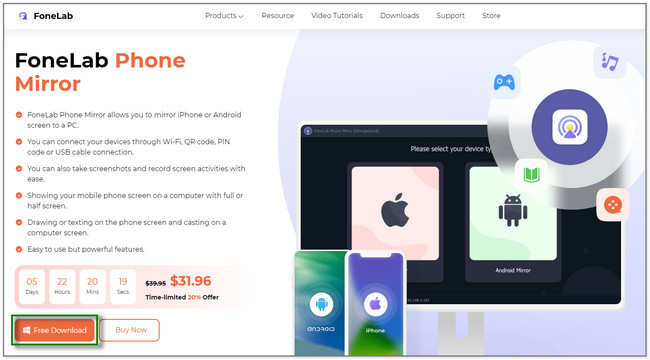
Krok 2Oprogramowanie wyświetli sekcje iOS Mirror i Android Mirror. Ponieważ będziesz odzwierciedlać swój telefon z Androidem, wybierz Lustro Androida przycisk. Później zobaczysz proces łączenia dla telefonów i komputerów z Androidem.
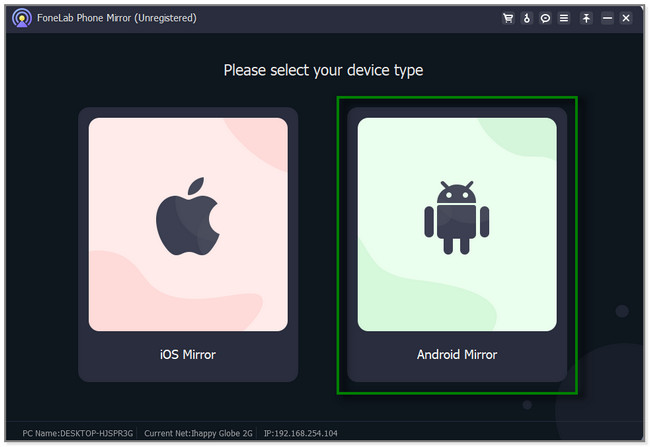
Krok 3Możesz użyć USB lub bezprzewodowo, aby połączyć telefon z oprogramowaniem. W sekcji Połączenie Wi-Fi dostępne są 3 sposoby podłączenia telefonu z systemem Android. Umożliwia korzystanie z narzędzi wykrywania, kodu PIN i kodu QR. Wybierz jedną z nich i postępuj zgodnie z instrukcjami wyświetlanymi na ekranie.
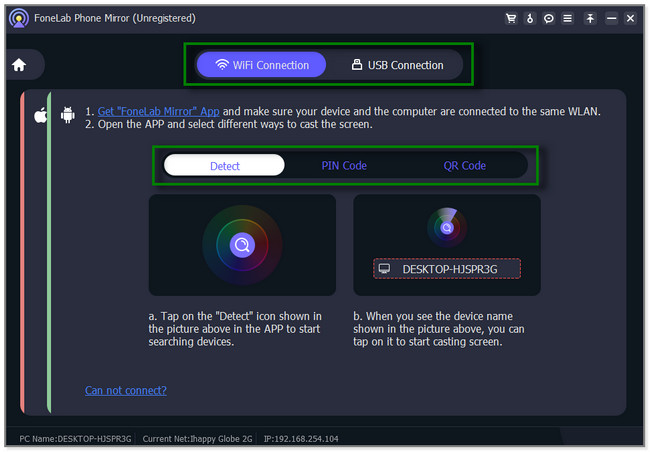
Krok 4W oprogramowaniu zobaczysz ekran telefonu z Androidem. Możesz wybrać Tryb okienkowy ty preferujesz. Poza tym narzędzie poinformuje Cię o interakcjach mobilnych i operacjach na obsługiwanym komputerze. Możesz także nagrywać lub robić zrzuty ekranu, klikając ich ikony u dołu.
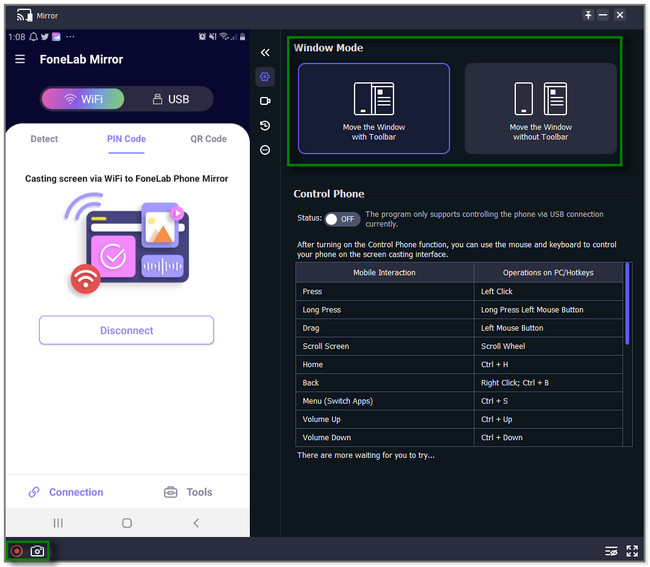
Część 3. Często zadawane pytania dotyczące aplikacji Mirror na Androida
1. Czy możesz wykonać kopię lustrzaną przez Bluetooth?
Tak. Możesz wykonać kopię lustrzaną przez Bluetooth, jeśli używasz komputera z systemem Windows. Ma przydatną funkcję, która pozwala przesyłać do niej telefon, ale jest przeznaczona tylko dla użytkowników Androida. Nazywa się Miracast. Włącz Bluetooth Twojego komputera. Kliknij Zgłoszenie ikona na dole. Wybierz Połącz i wyświetlaj na tym urządzeniu guziki. Postępuj zgodnie z instrukcjami wyświetlanymi na ekranie i włącz narzędzie Lustro w telefonie. Następnie przeskanuje dostępne urządzenia i stuknie nazwę komputera, aby wyświetlić ekran telefonu na komputerze.
2. Czy ktoś może skopiować mój telefon z Androidem bez mojej wiedzy?
Niestety tak. Niektórzy cyberprzestępcy mogą zobaczyć ekran Twojego telefonu bez Twojej zgody. Osoby atakujące mogą dodać lub zainstalować łatwo dostępną aplikację do tworzenia kopii lustrzanych wiadomości na telefonie za pośrednictwem Sklepu Google Play. Będą używać Twojego konta Google bez Twojej wiedzy. Uważaj na łącza, strony internetowe lub aplikacje, których używasz lub otwierasz w telefonie. Upewnij się, że są bezpieczne w użyciu.
Ten pomocny post pokazuje najlepsze aplikacje lustrzane na Androida. Ponadto zaleca użycie Lustro telefonu FoneLab przesyłać lub przesyłać kopię lustrzaną telefonu z systemem Android na komputer. To oprogramowanie może nagrywać i dodawać rysunki i tekst, gdy widzisz ekran swojego iPhone'a i telefonu z Androidem na komputerach. Dowiedz się więcej o tym narzędziu, pobierając je teraz!

Dzięki FoneLab Phone Mirror skutecznie wykonasz kopię lustrzaną iPhone'a lub Androida na komputerze.
- Umożliwia tworzenie kopii lustrzanej ekranu iPhone'a lub Androida na komputerze PC.
- Połącz swoje urządzenia przez Wi-Fi, kod QR, kod PIN lub kabel USB.
- Z łatwością rób zrzuty ekranu i nagrywaj czynności na ekranie.
